
Kaedah 1: Peluang Standard
Terdapat beberapa pilihan untuk menetapkan kandungan Samsung Screen Galaxy A51 tanpa memasang perisian tambahan.Pilihan 1: Gabungan butang fizikal
- Cepat tekan dua kekunci pada perumahan peranti: "Swing" kelantangan ke bawah dan matikan.
- Panel khas menggunakan untuk membuka gambar dalam editor
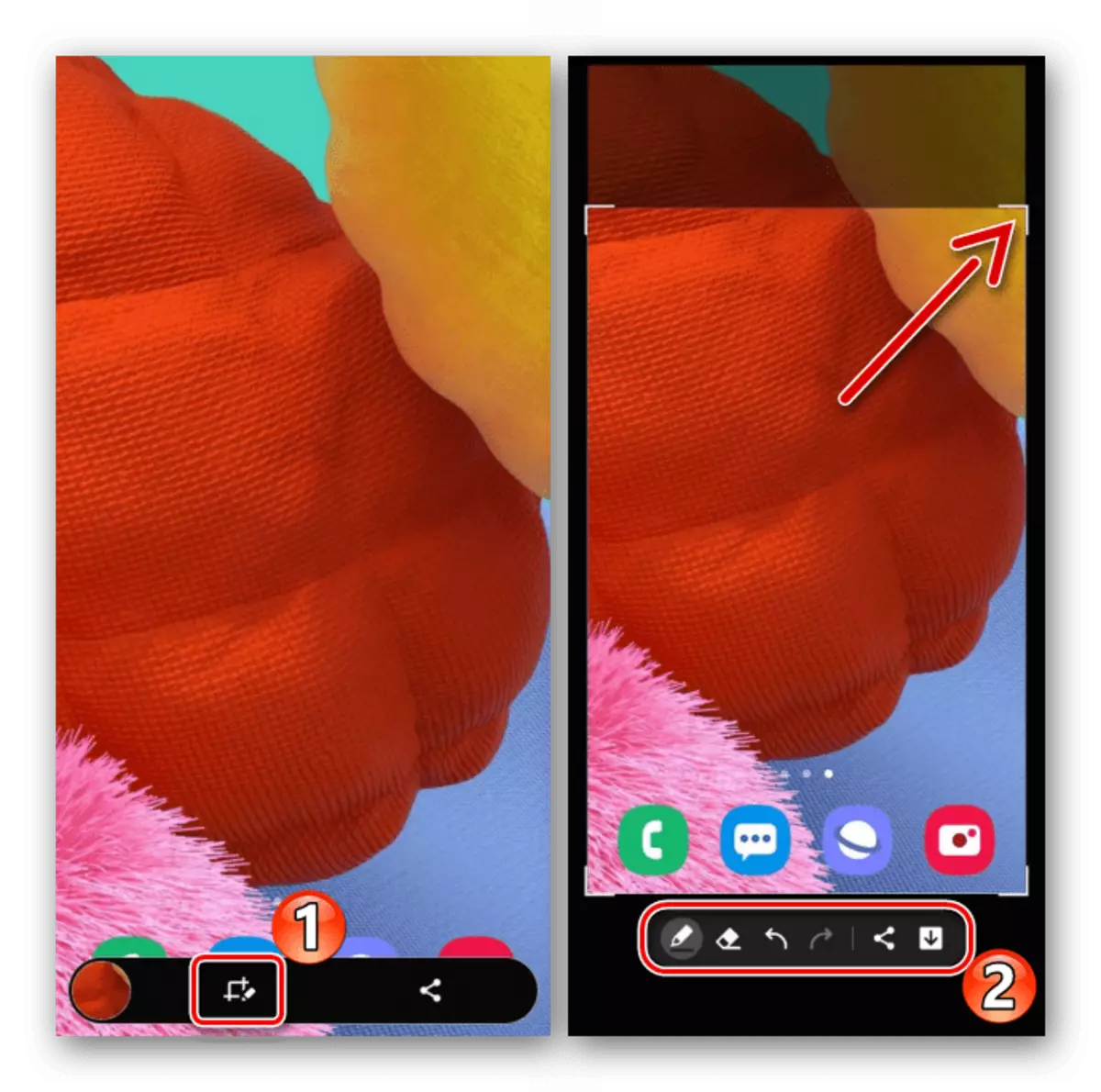
Sama ada berkongsi.
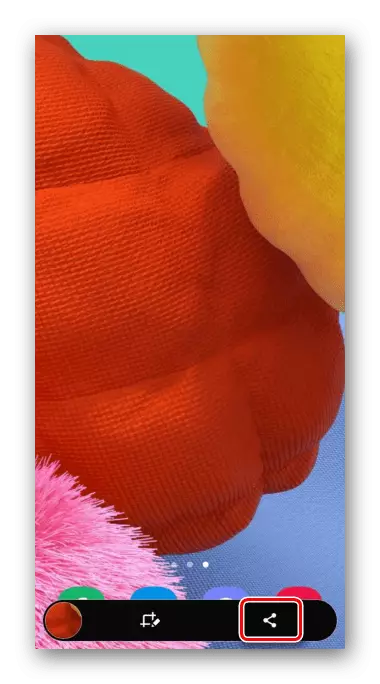
Jika panel yang disebutkan tidak dipaparkan, ia boleh disambungkan. Untuk melakukan ini, pergi ke bahagian tetapan sistem yang mengandungi fungsi tambahan,
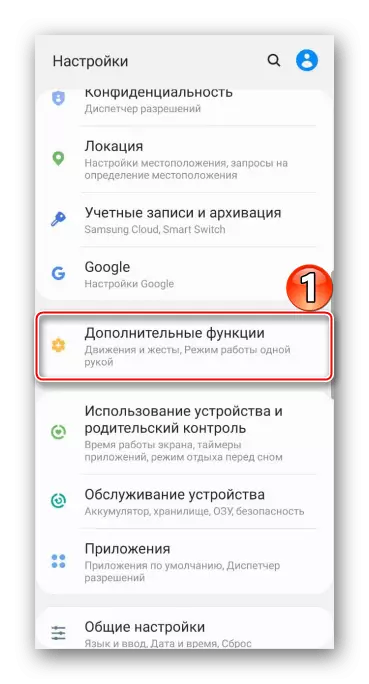
Kemudian, antara parameter tangkapan skrin, kami mendapati pilihan yang dikehendaki dan menghidupkannya.
- Anda boleh mengakses tangkapan skrin yang dibuat dari kawasan pemberitahuan. Di sini ia boleh dibuka
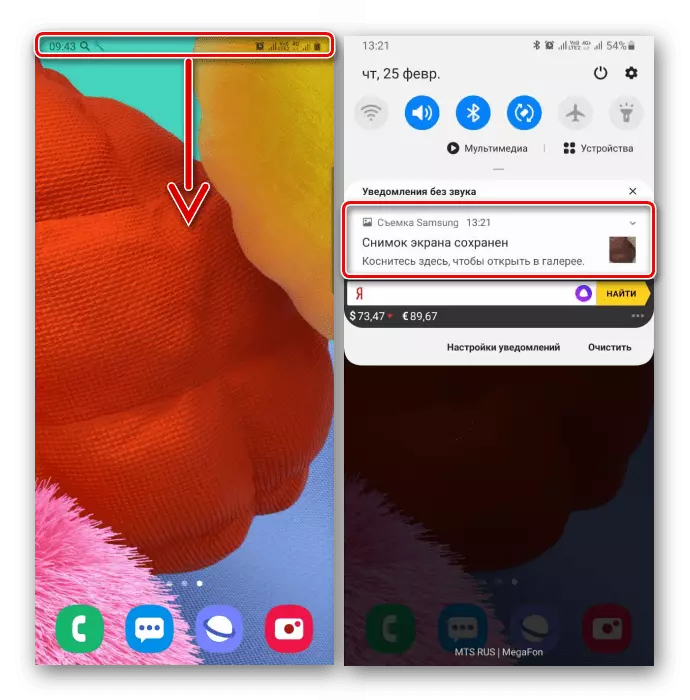
Atau membuat tindakan lain.
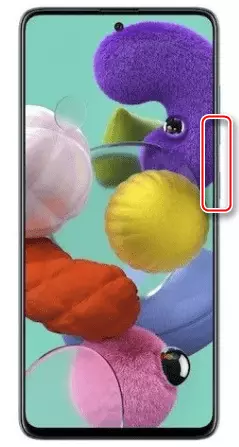
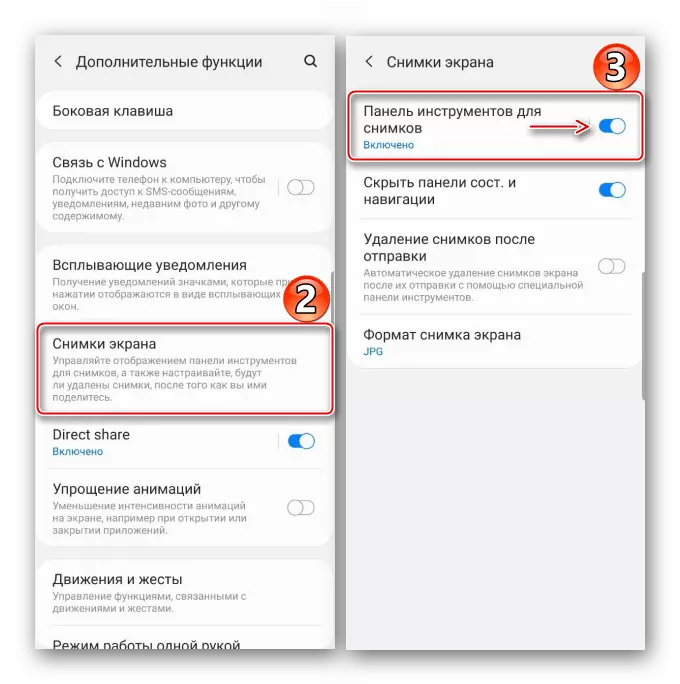
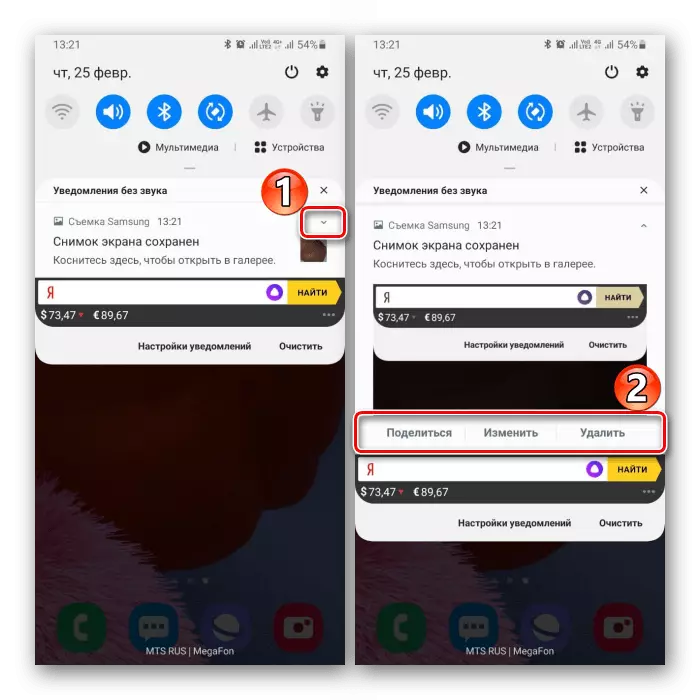
Pilihan 2: Menggunakan gerak isyarat
- Buat skrin pada Galaxy A51 boleh menjadi isyarat sawit. Ini adalah cara yang cepat, tetapi ia tidak selalu berfungsi sejak pertama kali, dengan pilihan itu sendiri kadang-kadang perlu memasukkan diri anda. Pindah ke bahagian dengan ciri tambahan dalam tetapan peranti,
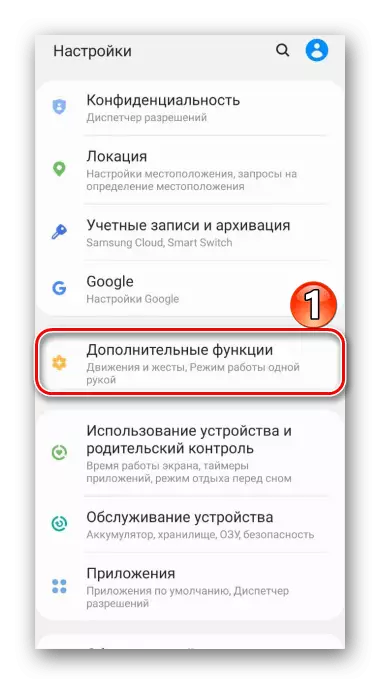
Dan kemudian di antara pergerakan dan gerak isyarat yang mungkin kita dapati dan mengaktifkan tangkapan skrin skrin dengan sawit.
- Untuk mengambil gambar, anda perlu menghabiskan tepi telapak tangan di paparan.
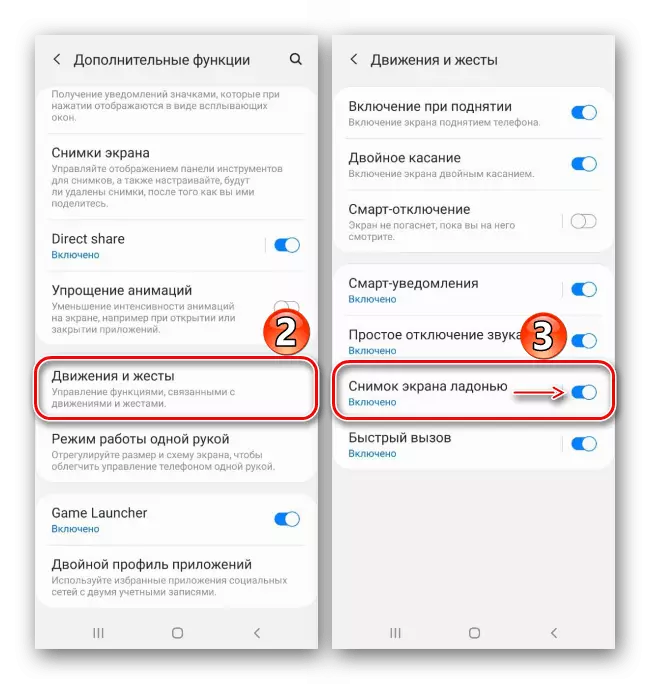
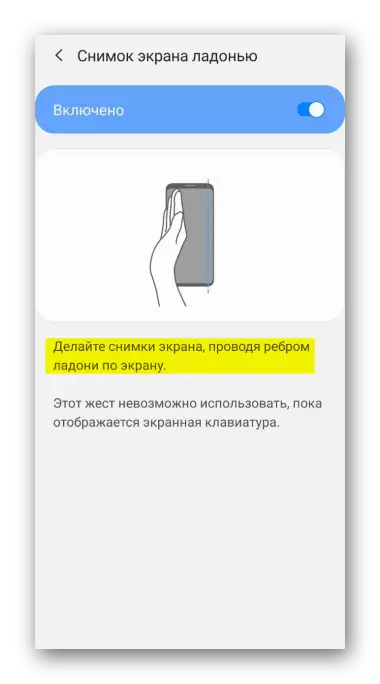
Pilihan 3: Ciri Khas
- Menggunakan "Menu Auxiliary" anda boleh dengan cepat mengakses kemungkinan utama telefon Samsung. Ciri ini boleh berguna kepada pengguna dengan sebarang gangguan fizikal, sebagai contoh, kekurangan konsistensi dalam pergerakan. Secara lalai, "Menu Auxiliary" dilumpuhkan, jadi kami berpindah ke bahagian tetapan "ciri khas",
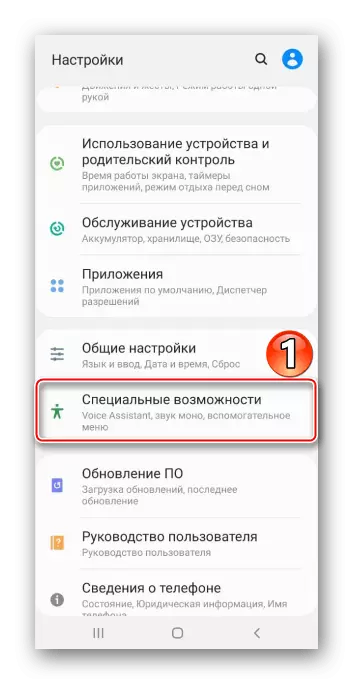
Kami mendapati pilihan dan menterjemahkan "slider" di sebelahnya ke kedudukan "pada".
- Pada masa yang tepat, buka menu menggunakan butang terapung, dan tetapkan skrin.
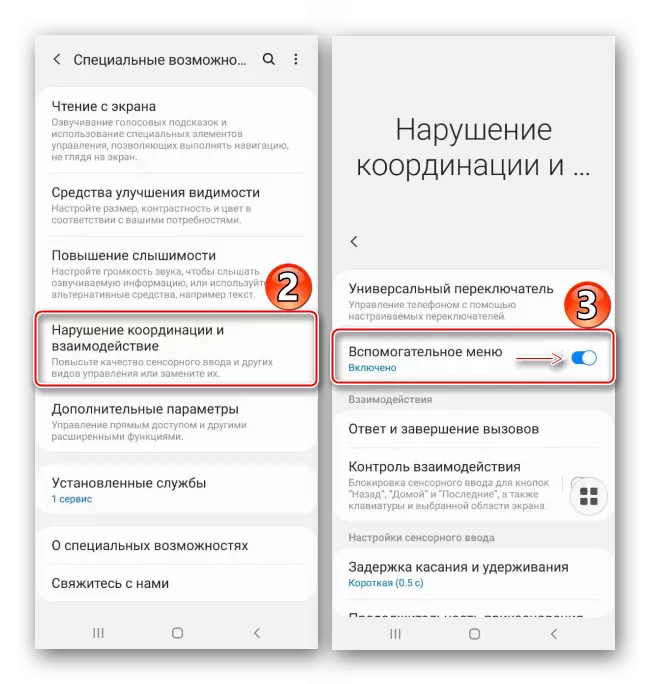
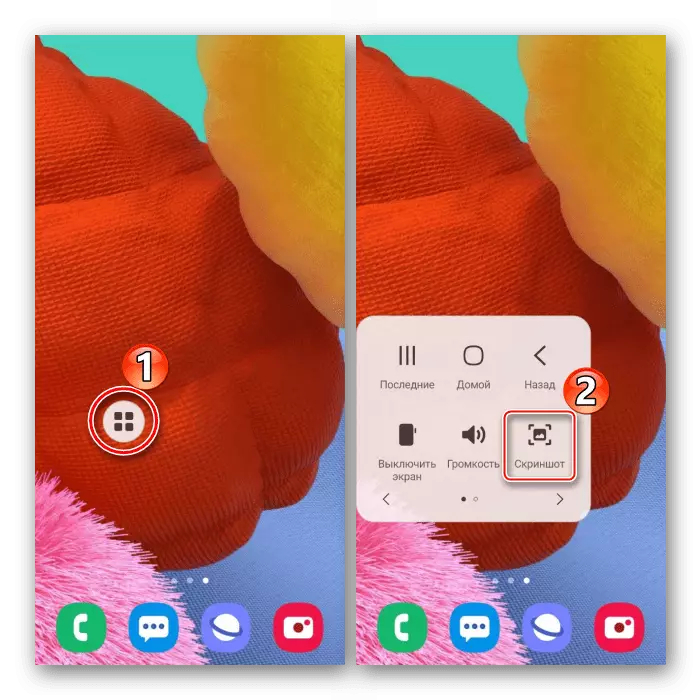
Pilihan 4: Tatal dengan menatal
- Dengan fungsi ini, screenshot tersebut dibuat, membolehkan anda untuk menyambung beberapa skrin yang boleh menatal ke bawah. Dalam kes ini, menyambung pilihan ini tidak perlu, kerana ia secara automatik akan menjadi tersedia pada masa yang tepat. Kini, dengan menggunakan mana-mana kaedah yang telah diterangkan, kita membuat skrin, kemudian tekan butang dengan anak panah, menunggu untuk menatal skrin dan tekan sekali lagi. Oleh itu menangkap nombor yang diingini skrin.
- Hasilnya, kita akan mendapat screenshot tersebut.
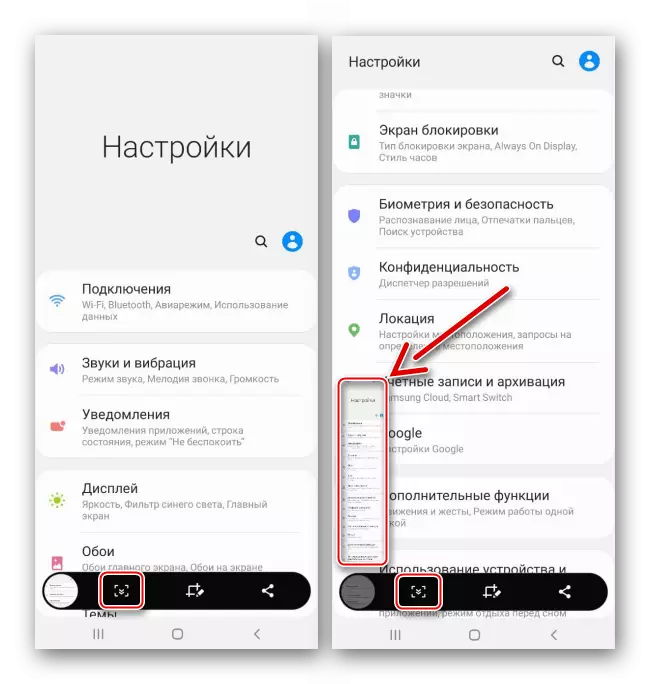
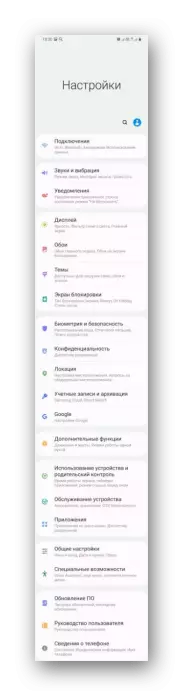
Pilihan 5: antara muka EDGE
Kita bercakap mengenai antara muka berjenama Samsung, yang menggabungkan ciri-ciri berguna dan Galaxy A51 alat. Ia terdiri daripada panel yang boleh ditambah atau, sebaliknya, padam. Pertimbangkan bagaimana untuk membuat tangkapan skrin menggunakan Edge.
- Jika muka diaktifkan, penanda yang akan dapat dilihat. Sapu pada paparan tarik ia keluar ke pusat.
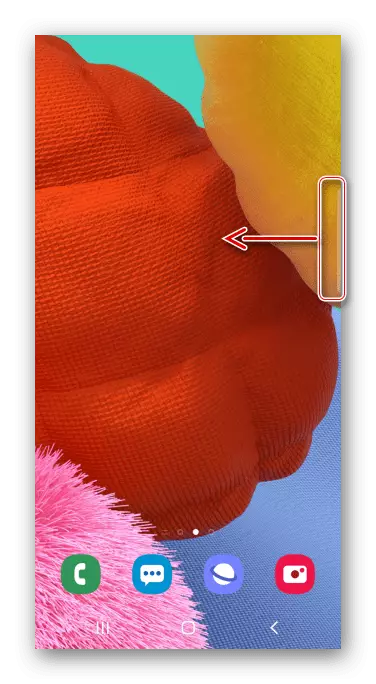
Dalam ketiadaan penanda, anda membuka parameter skrin melengkung
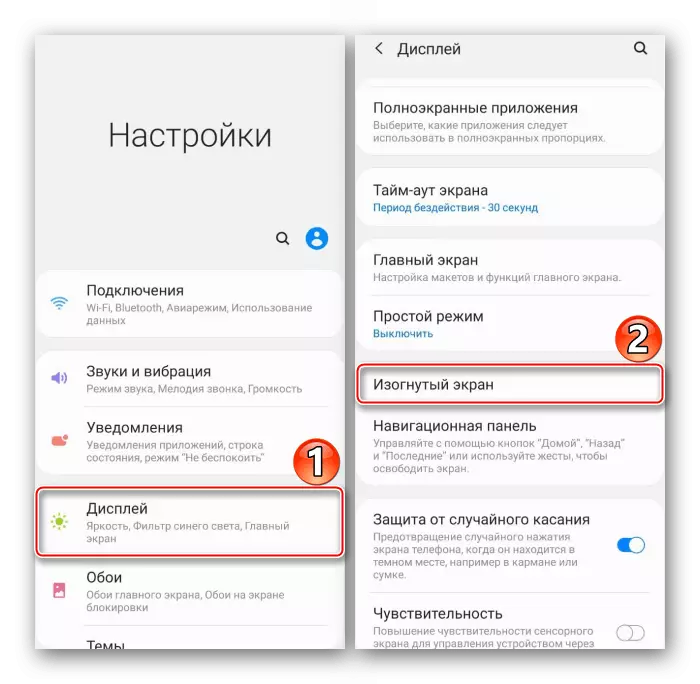
dan mengaktifkan fungsi.
- Kami berminat dalam panel "Pilih dan Simpan", kita dapati dengan memutarkannya ke sebelah.
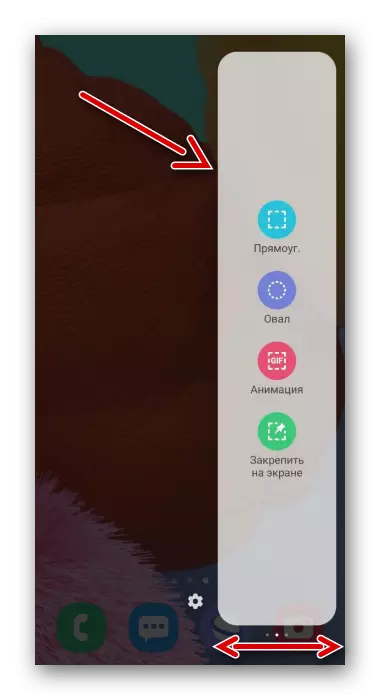
Untuk menambah item ini jika ia hilang, klik ikon "Tetapan" dan pilih pilihan yang dikehendaki di kalangan mereka didapati.
- Kita tekan ikon "Peruntukan", ditubuhkan bingkai supaya kawasan yang anda perlukan untuk sampai ke sana, dan mengesahkan tindakan.
- Menggunakan bar dari bawah untuk mengendalikan snapshot, mengedar atau menyimpan dalam memori peranti.
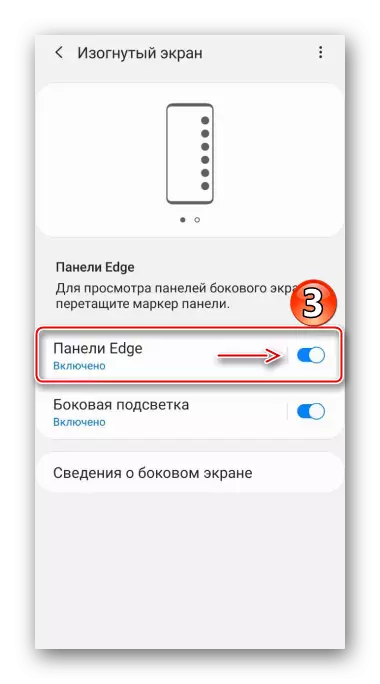
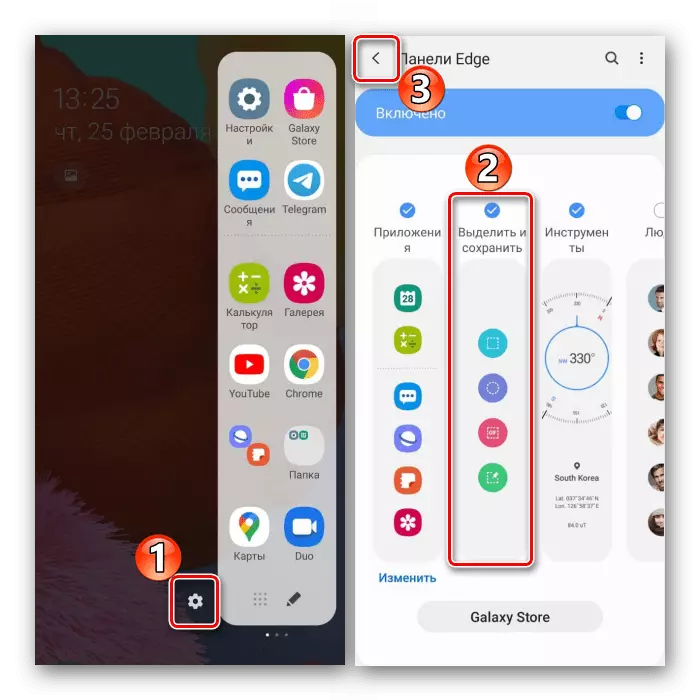
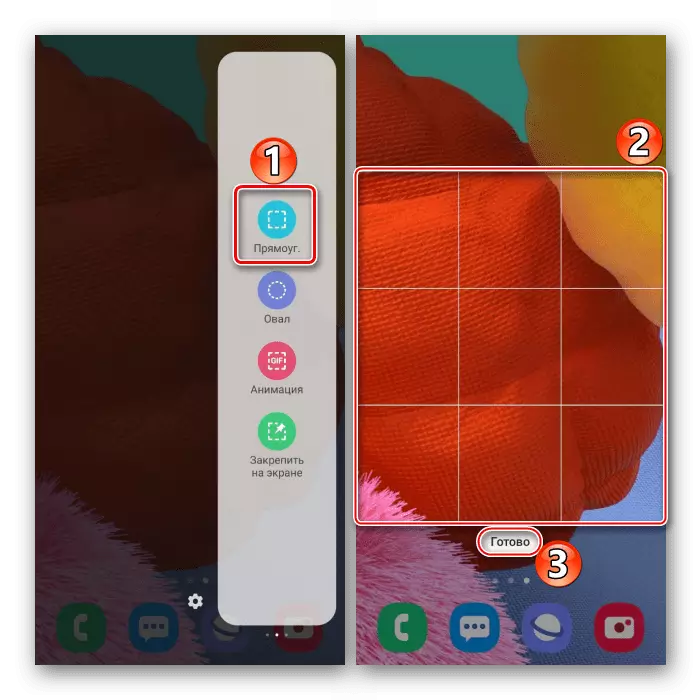
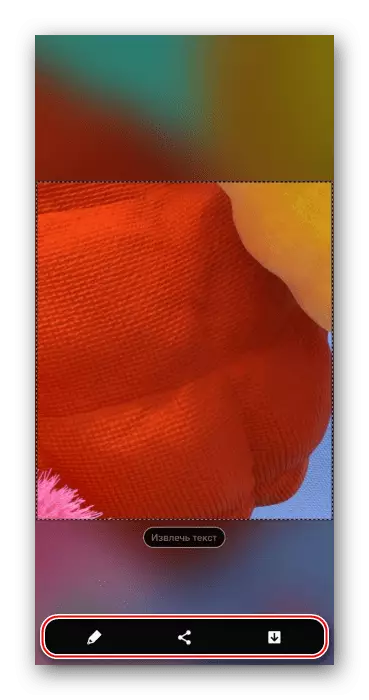
simpanan Tempat imej
gambar dicipta Kami sedang mencari di dalam aplikasi "Gallery"
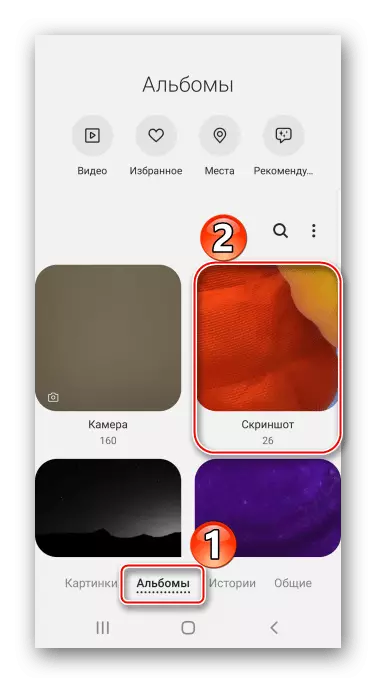
Sama ada dengan pengurus fail kita mencari "Screenshot" folder dalam memori telefon pintar.
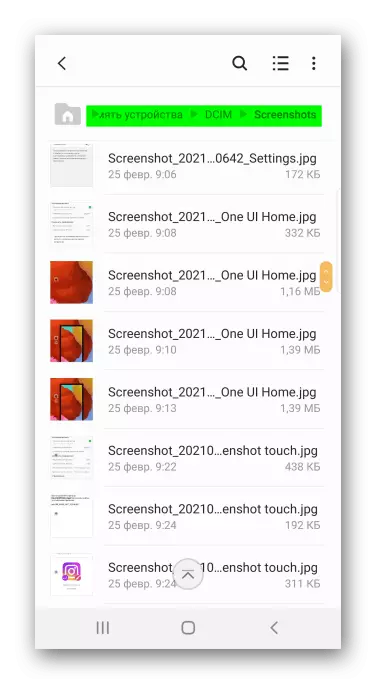
Lihat juga: Bagaimana untuk membuat screenshot pada Samsung Galaxy A21S, Galaxy A10, A31 Galaxy, Galaxy A41, Galaxy A50
